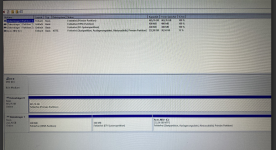Hallo, habe meine HDD durch eine SSD erfolgreich ersetzt. Läuft auch soweit gut.
Ich wollte aber die alte HDD als zweite Festplatte nutzen im Laptop (2 Schächte vorhanden).
Wenn ich nun von der SSD Windows starte, wird die 2. Festplatte erkannt, es werden aber keine Volumes im Explorer angezeigt. Ich sehe in der Datenträgerverwaltung zwar eine freie Partition von 500MB aber die anderen Partitionen werden nicht angezeigt.
Mit minitool Partition Wizard das gleiche ...
Muss ich die alte HDD irgendwie noch "freigeben" unter Windows 10? Ich kann diese ja wieder als HDD1 einbauen und davon starten... Also habe noch alle Möglichkeiten.
Grüße
Ich wollte aber die alte HDD als zweite Festplatte nutzen im Laptop (2 Schächte vorhanden).
Wenn ich nun von der SSD Windows starte, wird die 2. Festplatte erkannt, es werden aber keine Volumes im Explorer angezeigt. Ich sehe in der Datenträgerverwaltung zwar eine freie Partition von 500MB aber die anderen Partitionen werden nicht angezeigt.
Mit minitool Partition Wizard das gleiche ...
Muss ich die alte HDD irgendwie noch "freigeben" unter Windows 10? Ich kann diese ja wieder als HDD1 einbauen und davon starten... Also habe noch alle Möglichkeiten.
Grüße